如何修復勇敢的“圖形驅動程序崩潰”錯誤{快速提示}
已發表: 2022-01-31關於如何在 Windows PC 上修復 Valorant 'Graphics Driver Crashed' 錯誤的精確且簡單的故障排除指南。 閱讀整篇文章了解更多詳情!
Valorant 是一款完全免費的第一人稱射擊遊戲,由 Riot Games 為 Windows 平台發行和開發。 到目前為止,遊戲運行正常,但最近我們看到許多用戶在玩遊戲時抱怨意外的錯誤消息“顯卡驅動程序崩潰”。
你是否也遇到過這個錯誤信息? 如果是,那麼您無需驚慌。 當我們為您提供保障時。 在這篇文章中,我們將向您展示一些解決 Windows PC 上圖形驅動程序崩潰錯誤的潛在解決方案。
嘗試這些解決方案來修復 Valorant 圖形驅動程序崩潰錯誤
在本節中,我們將整理一些經過測試和嘗試的解決方案,幫助許多 Valorant 玩家擺脫 Windows PC 上的圖形驅動程序崩潰錯誤。 但是,您無需嘗試所有這些方法,只需按照自己的方式進行操作,直到找到適合您的完美解決方案。
解決方案 1:更新您的 GPU 驅動程序
通常,如果您使用過時、有故障或不兼容的圖形驅動程序,您會收到“圖形驅動程序崩潰”的錯誤消息。 因此,您應該嘗試更新您的圖形驅動程序,尤其是當您很長時間沒有執行圖形驅動程序更新時。
為此,您可以使用顯卡製造商的官方網站或使用任何第三方驅動程序更新工具,如 Bit Driver Updater。 由於手動安裝驅動程序容易出錯且有點乏味,因此,我們建議您使用 Bit Driver Updater 自動更新過時的顯卡驅動程序。
Bit Driver Updater 是一款專用實用工具,可自動識別您的 PC,然後為您的設備找到正確的驅動程序。 這是修復所有有故障的驅動程序錯誤的更方便和直接的方法。 要使用 Bit Driver Updater,您需要做的就是; 請按照以下共享的步驟操作:
第 1 步:從下面的按鈕下載 Bit Driver Updater 安裝程序。
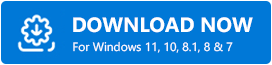
第 2 步:運行安裝程序並按照安裝嚮導進行操作。
第 3 步:在您的 PC 上啟動該軟件,然後單擊左側菜單窗格中的“掃描”按鈕開始掃描過程。
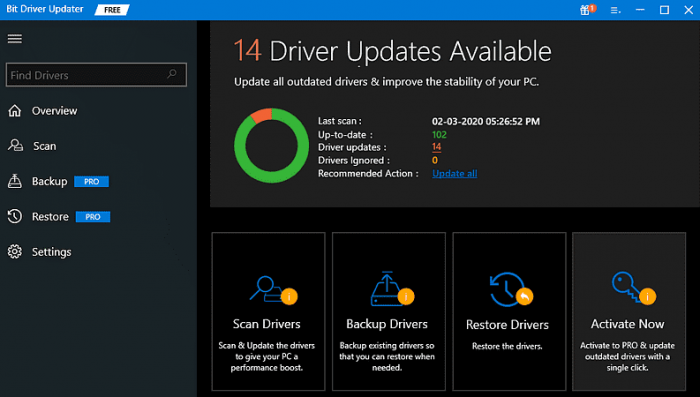
第 4 步:完成後,查看掃描結果並單擊錯誤圖形驅動程序旁邊的立即更新按鈕進行更新。
第 5 步:否則,單擊全部更新按鈕以安裝其他驅動程序更新以及圖形驅動程序更新。

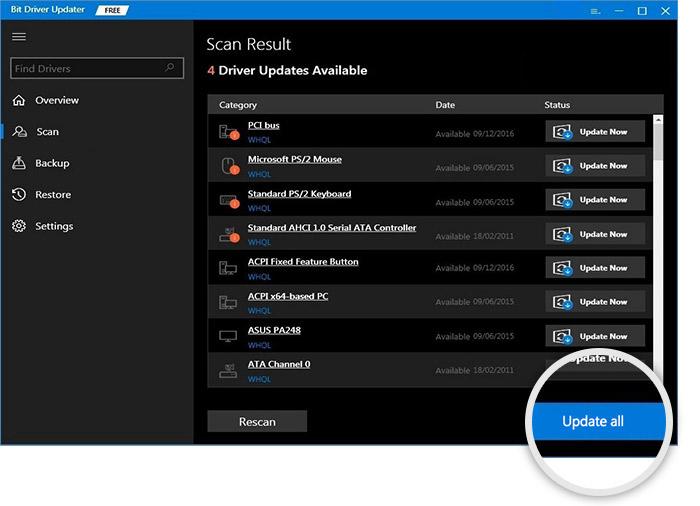
值得注意的是,Bit Driver Updater 的專業版可幫助您充分利用該軟件。 因此,建議使用 Bit Driver Updater 的專業版。 此外,它還提供全面的技術支持和 60 天的全額退款保證。
更新顯卡驅動後,遊戲應該可以正常運行了。 但是,如果您仍然遇到同樣的問題,那麼您可以嘗試其他解決方案。
解決方案 2:回滾圖形驅動程序
如果您的 Valorant 在執行圖形驅動程序更新後不斷崩潰,那麼您應該嘗試將相應的驅動程序回滾到其以前的版本。 用戶可以通過設備管理器回滾顯卡驅動。 這是使用此解決方案修復 Valorant Graphics Driver Crashed 錯誤的方法。
第 1 步:在鍵盤上,一次按Windows + X鍵。 並且,從可用選項中選擇設備管理器。
第 2 步:在“設備管理器”窗口中,通過雙擊展開“顯示適配器”類別。
第 3 步:找到並右鍵單擊有問題的圖形驅動程序以選擇Properties 。
第 4 步:接下來,切換到驅動程序選項卡,然後單擊回滾選項。 然後,單擊確定。
注意:如果您發現“回滾驅動程序”選項灰顯,則可以從製造商的官方網站獲取較舊版本的 GPU 驅動程序。
完成後,測試問題,如果問題仍然存在,則繼續執行下面提到的解決方案。
解決方案 3:更新 DirectX
如果您使用的是過時或有問題的 DirectX 版本,則可能會遇到圖形驅動程序崩潰錯誤。 因此,您需要檢查您是否使用的是最新版本的 DirectX。 以下是如何做到這一點:
步驟 1:在 Windows PC 的搜索欄上,鍵入 dxdiag並選擇最適合它的結果。
第 2 步:現在,查看第一頁右下角的 DirectX 版本。
而且,如果有任何更新可用,那麼您需要安裝更新。 但是,請記住,為了更新您的 DirectX 版本,您還需要將您的 Windows 版本更新到其最新版本。 因此,請確保您已安裝最新版本的 Windows 操作系統。
解決方案 4:不必要地關閉後台運行的應用程序
在玩 Valorant 時遇到圖形驅動程序崩潰錯誤的另一個突出原因是應用程序干擾。 在後台運行過多的應用程序或程序會使您的 PC 易受攻擊或運行緩慢,最終導致 Valorant 等高端遊戲無法正常運行。
因此,要解決此問題,您需要在玩遊戲之前關閉所有不需要的後台運行的應用程序和處理器。 同樣,您只需從鍵盤一次按 CTRL + SHIFT + Esc 即可觸發系統上的任務管理器。 之後,選擇您不再需要的應用程序,然後單擊結束任務。
而已! 這個技巧應該對你有用。 但是,如果它不起作用,那麼您可以嘗試其他解決方案。
解決方案 5:重新安裝 Riot Vanguard
也許 Vanguard 應對遊戲崩潰負責。 如果從上面沒有為您工作,那麼您可以嘗試重新安裝 Riot Vanguard 作為最後的手段。 此外,這對許多玩家來說是一個奇蹟。 因此,以下是您需要遵循的步驟:
步驟 1:通過一次按 Windows + R 鍵盤鍵啟動“運行”對話框,然後在其中鍵入 appwiz.cpl。 稍後,按鍵盤上的 Enter 鍵。
第 2 步:從當前安裝的程序列表中找到 Riot Vanguard並右鍵單擊它。
第 3 步:選擇卸載並等待該過程完成。
完成後,您可以前往 Valorant 的官方網站並下載最新的遊戲安裝程序。 這將修復與遊戲相關的所有可能錯誤,讓您享受無故障的遊戲體驗。
Windows PC 上的 Valorant 圖形驅動程序崩潰錯誤:已修復
因此,這些是您可以考慮在 Windows 10 或更早版本上修復圖形驅動程序崩潰錯誤的有效解決方案。 希望現在您可以暢玩 Valorant 而不會出現任何故障。
如果您對同一錯誤有任何疑問或更好的建議,請在下面的評論中告訴我們。 除此之外,不要忘記訂閱我們的時事通訊以獲取與技術相關的定期更新。 此外,請在我們的社交媒體上關注我們:FFacebook、Twitter、Instagram 和 Pinterest
